يعد واتساب لكثير من المستخدمين التطبيق التلقائي لإجراء المراسلات الفورية بسبب سعة انتشاره وتوفره على مختلف أنواع الهواتف الذكية، وقد حصن التطبيق نفسه بإضافة نسخة خاصة بمتصفح الإنترنت للحواسيب الشخصية وبميزة المكالمات الصوتية، وفيما يلي نقدم ثمانية تلميحات وحيل تحسن من تجربة مستخدمي هذا التطبيق.
1- كتمان تنبيهات مجموعات الدردشة
يضطر المستخدم أحيانا إلى الاشتراك في مجموعة دردشة على واتساب، لكن التنبيهات الواردة من تلك المجموعة قد تصبح مزعجة، ولذلك قد يكون الحل الأمثل في "كتمانها".
في هواتف أندرويد، ضمن مجموعة دردشة، انقر على "القائمة" (على شكل ثلاث نقاط عمودية)، واختر "كتم" (Mute) ومن النافذة المنبثقة اختر الفترة الزمنية التي ستكتم بها تنبيهات المجموعة: 8 ساعات أو أسبوعا أو سنة كاملة.
وفي هواتف آيفون، افتح مجموعة الدردشة، ثم انقر على موضوع المجموعة حتى تظهر شاشة "معلومات المجموعة" ثم النقر على "كتم"، ثم يمكنك اختيار المدة الزمنية لكتم تنبيهات المجموعة.
2- اعرف من قرأ رسالتك في مجموعة واتساب
إن ظهور خطين أزرقين عن يمين الرسالة يعني أن المتلقي أو جميع أعضاء المجموعة قد قرؤوها، ولمعرفة من الذي قرأ رسالتك اتبع الآتي:
في هاتف أندرويد، انقر نقرة طويلة على رسالة صدرت منك وستلاحظ ظهور حرف "i" محاطا بدائرة في أعلى الشاشة، وبالنقر عليه ستعرف من تلقى الرسالة ومن قرأها.
في هاتف آيفون، توجه إلى شاشة "معلومات الرسالة" بفتح دردشة مع شخص أو مجموعة، ثم مرر من اليسار إلى اليمين لمشاهدة تنبيهات الاستلام والقراءة.
3- إبطال الوسائط لتوفير حزمة البيانات الخلوية
يتيح لك واتساب تحديد ما الذي تريد تحميله عندما تكون متصلا بحزمة البيانات أو بشبكة لاسلكية.
في هاتف أندرويد، توجه إلى "الإعدادات" ثم "دردشات ومكالمات"، ومن شاشة "إعدادات الدردشة" انقر على "التحميل التلقائي للوسائط" لتحدد متى تريد تحميل الصور أو الصوت أو الفيديو على هاتفك.
في آيفون، توجه إلى "إعدادات واتساب"، ثم "إعدادات الدردشة"، ومنها اختر "التحميل التلقائي للوسائط".
4- تغيير صورة ملفك الشخصي، وتعبير الحالة من حاسوب سطح المكتب
وهي ميزة حديثة أضيفت إلى تطبيق واتساب للويب، حيث تتيح لك النقر على صورتك في أعلى الزاوية اليسرى من الشاشة لتغييرها بصورة أخرى تلتقطها بكاميرا الويب أو الحاسوب المحمول أو تختارها من بين صور مخزنة على جهازك، كما تعمل الميزة مع المجموعات التي تديرها أنت.
5- تعطيل آخر مشاهدة وتقارير القراءة )الخطين الأزرقين(
يتيح واتساب بالوضع التلقائي لكل شخص معرفة آخر مرة استخدمت فيها التطبيق. لكنه يقدم أيضا فرصة تعديل هذا الأمر، كما يمكن تحديد من يمكنه الاطلاع على صورة ملفك أو رسالة الحالة الخاصة بك من بين خيارات "الجميع"، أو "جهات الاتصال لدي"، أو "لا أحد"، وذلك من خلال التوجه إلى "الإعدادات" ثم "الحساب"، ثم "الخصوصية"، سواء على هاتف أندرويد أو آيفون.
كما يمكنك من تلك النافذة تعطيل تقارير القراءة (الخطين الأزرقين)، لكن ذلك يعني أيضا أنك لن تكون قادرا على مشاهدة تقارير القراءة من أشخاص آخرين على واتساب.
6- أرسل رسالة جماعية لكل فرد بمفرده وشاهد الرد وحدك
هذه الخاصية هي على غرار خاصية bcc في البريد الإلكتروني التي تتيح لك إرسال رسالة لأطراف آخرين دون أن يعرف المتلقي الأصلي بذلك، وهي عملية أرخص من إرسال رسالة "إس إم إس" جماعية، وجميع الردود عبر هذه الميزة ستظهر لك وحدك فقط.
في هاتف أندرويد، انقر على "القائمة" ثم "بث جديد" (New Broadcast) واختر كل جهات الاتصال لديك الذين ترغب بمخاطبتهم بشكل جماعي.
في هاتف آيفون، انقر على "قوائم البث" في أعلى شاشة "الدردشات"، ثم انقر على "قائمة جديدة" في أسفل الشاشة، واختر من تشاء من جهات الاتصال لديك ثم انقر على "إنشاء".
7- الهجرة إلى رقم جديد
إذا كنت بدلت شريحة الهاتف بأخرى جديدة، فهناك طريقة لاستيراد معلومات حساب واتساب والمجموعات والإعدادات السابقة، لكن يجب أن تعرف أنه سيتم حذف رقمك القديم.
في هاتف أندرويد، توجه إلى "القائمة"، ثم "الإعدادات" ومنها اختر "الحساب"، ثم "غير الرقم" وأدخل الرقم القديم في الخانة الأولى والرقم الجديد في الخانة الثانية.
في هاتف آيفون، توجه إلى "الإعدادات" ثم "الحساب" ومنها "غير الرقم"، ثم أدخل الرقم القديم في الخانة الأولى والرقم الجديد في الخانة الثانية.
8- استكشف الأماكن من حولك
انقر على زر أيقونة "الموقع" في قائمة "المرفقات" لتستكشف أبرز الأماكن المحيطة بك، سواء مطاعم أو مبان حكومية أو متاجر ومراكز معروفة، وستظهر على الخارطة على شكل نقط خضراء، إلى جانب ظهورها على شكل قائمة، ويمكن تكبير الخارطة كما في خرائط غوغل، وعند النقر على أي نقطة ينقلك التطبيق مباشرة إلى الاسم المرتبط بها بالقائمة.